Câmera Nikon não conecta ao Bluetooth: 4 soluções fáceis
6 min. read
Published on
Key notes
- A Nikon desenvolve câmeras verdadeiramente notáveis, mas surgem certos problemas de conectividade com ela. Muitos usuários relatam que a câmera Nikon não está se conectando ao Bluetooth.
- Isso geralmente envolve configurações incorretas ou cache de aplicativo corrompido se você estiver usando o SmartBridge.
- Para consertar as coisas, esqueça a câmera e restabeleça a conexão, limpe os dados do aplicativo ou reinstale o firmware.
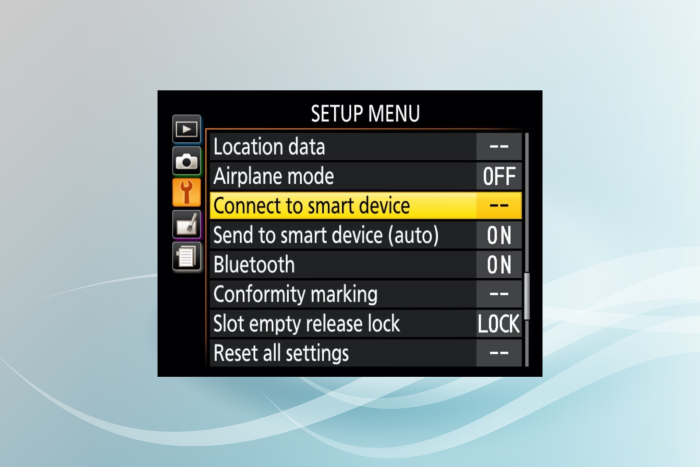
Nikon é uma marca popular de câmeras com uma extensa linha de alguns dos melhores produtos disponíveis. Possui um aplicativo dedicado, SnapBridge, para conectar-se aos seus dispositivos. Muitas vezes você pode descobrir que a câmera Nikon não está se conectando ao Bluetooth.
Quando o SnapBridge não está se conectando à câmera ou a configuração fica esmaecida e diz: Esta opção não está disponível , geralmente a culpa é de um problema trivial, que pode ser facilmente corrigido. Então, vamos descobrir por que o Nikon SnapBridge não está se conectando ao iPhone ou Android e as soluções.
Por que minha câmera Nikon não se conecta ao meu telefone?
Aqui estão alguns motivos pelos quais você está enfrentando o problema:
- Problemas com o SnapBridge: Muitas vezes, o problema está no aplicativo ou no dispositivo inteligente em que ele está instalado. Por exemplo, problemas de compatibilidade, localização não habilitada e alguns recursos conflitantes.
- Configurações mal configuradas: Se as configurações da câmera ou do telefone estiverem mal configuradas, você encontrará o erro Nikon D5600 Bluetooth Esta opção não está disponível .
- Firmware desatualizado : O firmware deve ser atualizado para estabelecer uma conexão. Caso contrário, a câmera Nikon também não se conectará ao computador .
Como ligo o Bluetooth na minha câmera Nikon?
- Ligue a câmera e vá para o menu de configuração .
- Toque no ícone de chave inglesa e depois em Bluetooth .
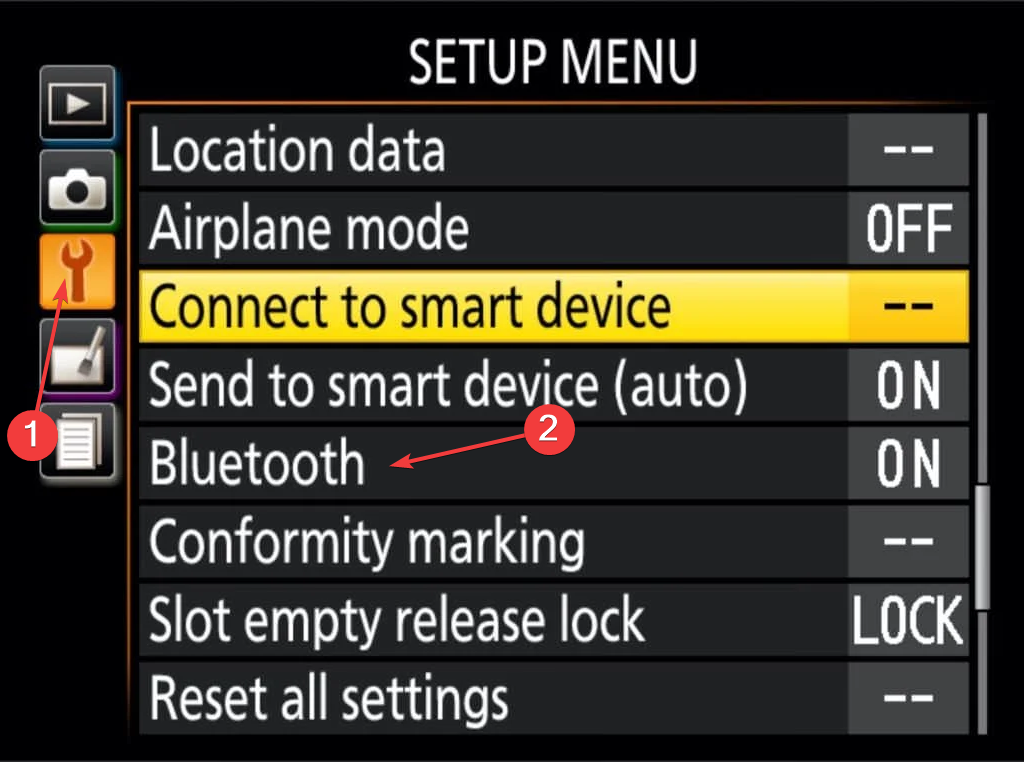
- Agora você deve conseguir ativar a funcionalidade Bluetooth.
O que posso fazer se a câmera Nikon não estiver conectada ao Bluetooth?
Antes de passarmos para os métodos um pouco complexos, aqui estão alguns métodos rápidos que você pode tentar:
- Certifique-se de que o Bluetooth esteja ativado na câmera e no telefone (também detectável pelo dispositivo inteligente).
- Reinicie a câmera Nikon e o telefone e verifique se o Bluetooth da Nikon P1000 ainda não está funcionando.
- Certifique-se de tocar em OK na câmera quando o código de 6 dígitos aparecer. Caso contrário, pode haver problemas com a conexão.
- Desligue a câmera, retire as baterias, conecte-as novamente e verifique se a câmera Nikon está conectada ao Bluetooth após ligá-la.
- Se nada aparecer na lista Selecionar um acessório no aplicativo SmartBridge, espere um pouco. Pode levar de 1 a 2 minutos para a câmera aparecer.
- Se o Bluetooth estiver esmaecido na câmera Nikon, use a opção Conectar ao dispositivo inteligente para vincular a câmera ao telefone, siga as instruções na tela e, uma vez feito isso, o Bluetooth não ficará mais esmaecido.
- Reconecte os dois dispositivos. Para isso, esqueça a câmera Nikon das configurações de Bluetooth do telefone e restabeleça a conexão usando o aplicativo SmartBridge.
- Certifique-se de que os serviços de GPS/localização estejam ativados no telefone e que o SmartBridge possa acessá-los. Geralmente, você é solicitado a conceder permissões ao configurar pela primeira vez.
- Quando o Bluetooth da Nikon D3500 não estiver funcionando, esqueça a câmera de qualquer smartphone ao qual ela estava conectada anteriormente.
- Desative qualquer VPN instalada no telefone. Um usuário relatou que o Norton VPN foi o responsável quando a câmera Nikon não estava se conectando ao Bluetooth.
- Registre sua câmera no aplicativo Nikon Image Space, pois isso ajudou muitos a fazer tudo funcionar. O aplicativo está disponível para dispositivos iOS (Apple) e Android .
Se isso não funcionar, vá para as correções listadas a seguir.
1. Limpe os dados do aplicativo
- Abra as configurações do telefone e vá para Aplicativos .
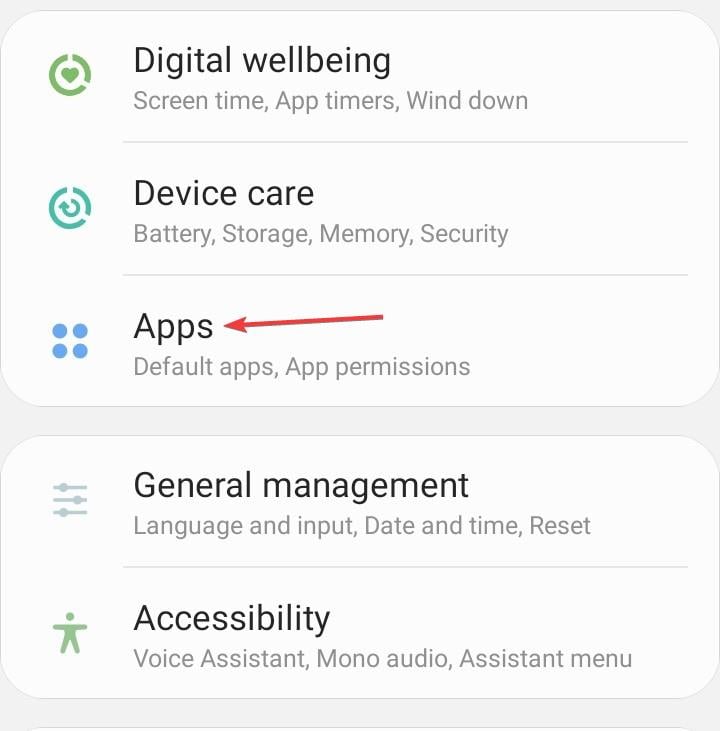
- Selecione SmartBridge na lista.
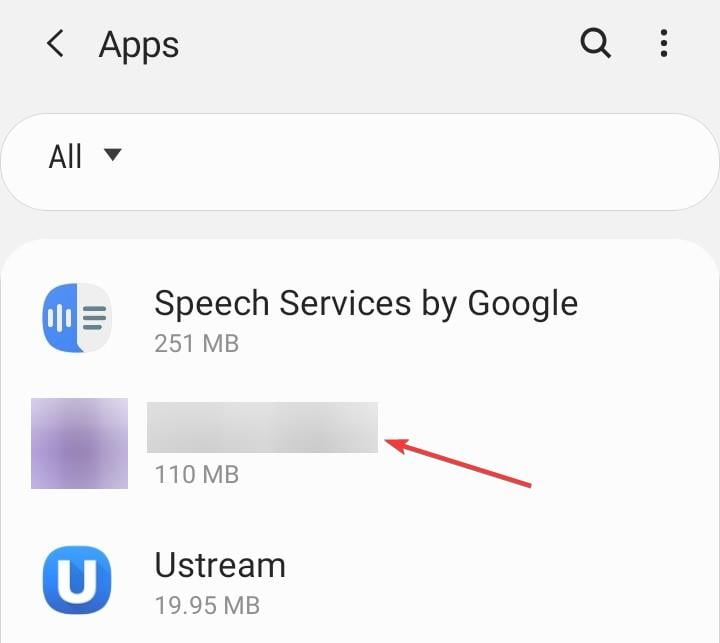
- Toque em Armazenamento .
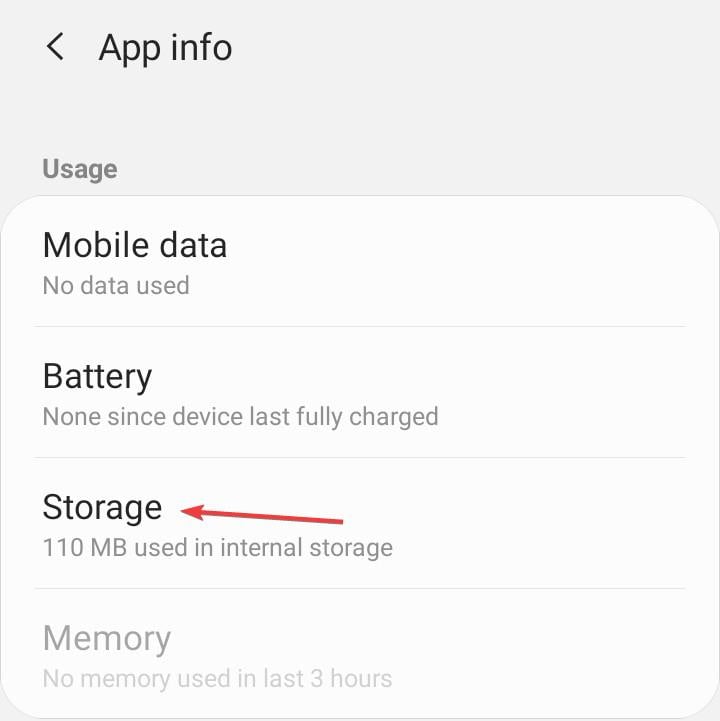
- Agora, toque individualmente em Limpar dados e Limpar cache e confirme a alteração para excluir ambos.
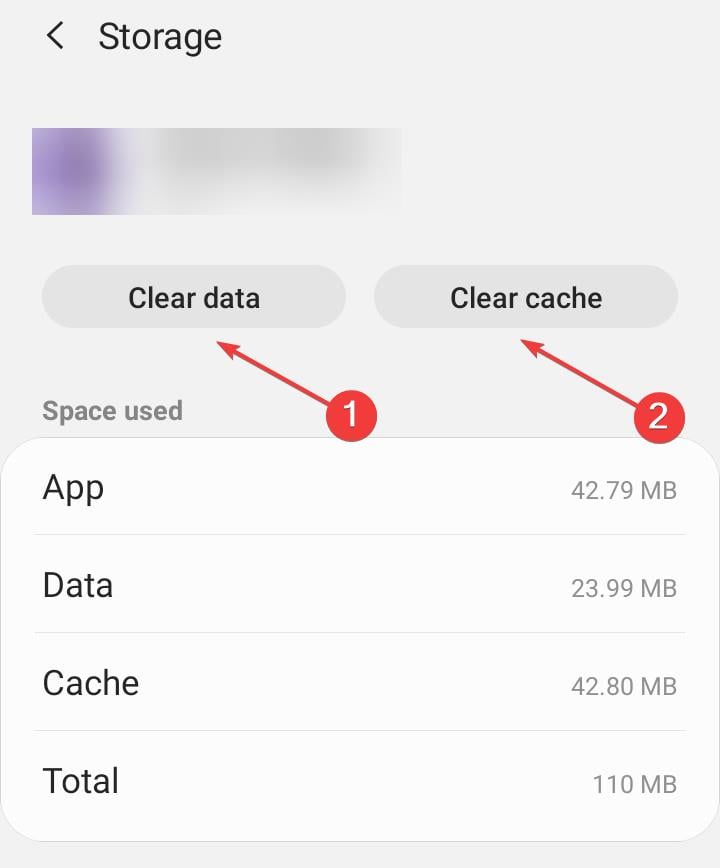
Uma vez feito isso, reinicie o SmartBridge e verifique se você consegue se conectar à câmera. Se a câmera Nikon ainda não estiver conectada ao Bluetooth, vá para o próximo método.
2. Redefina as configurações da câmera
- Vá para o menu de configuração , vá até o ícone de chave inglesa à esquerda, role para baixo e selecione Redefinir todas as configurações .
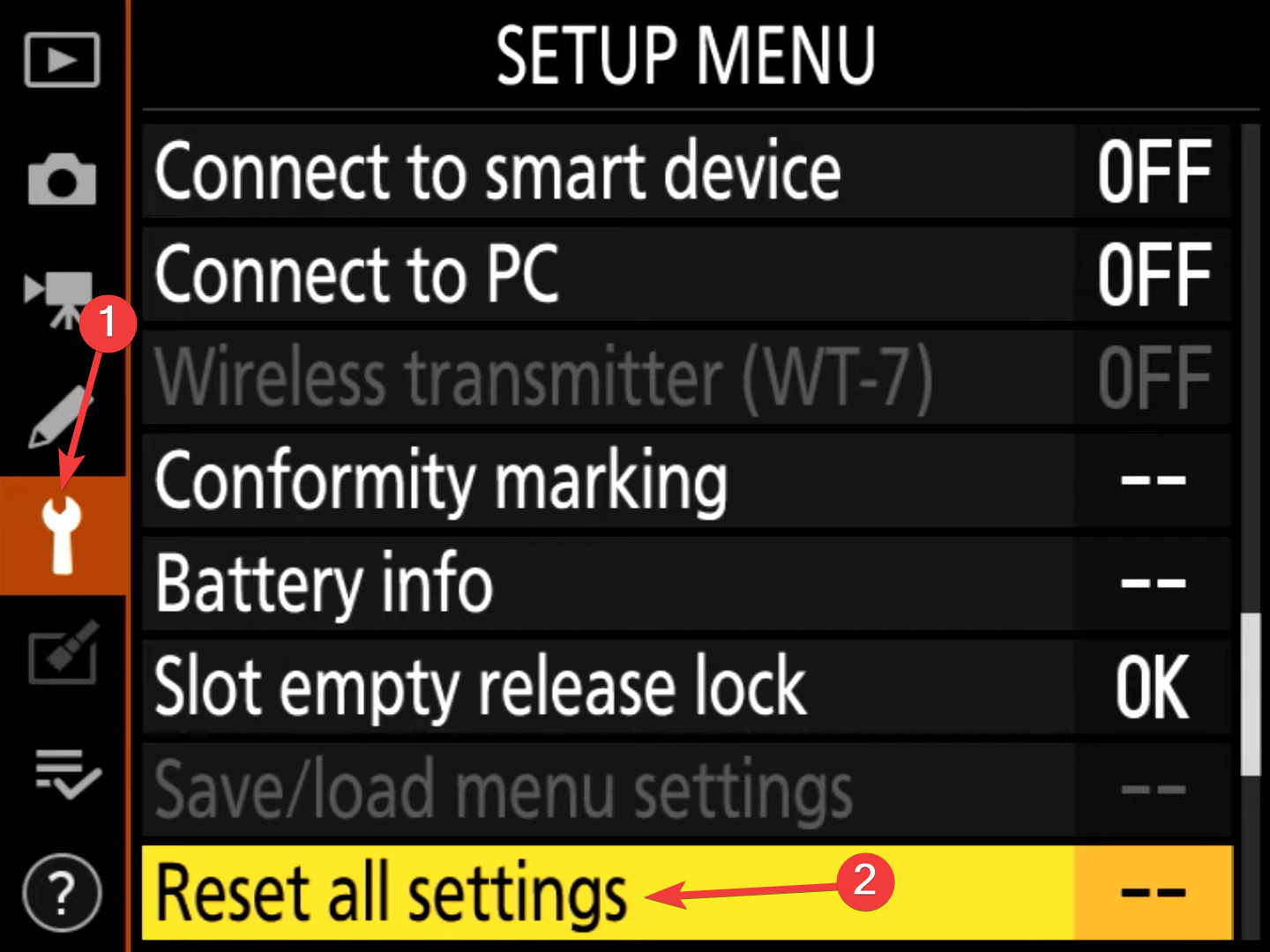
- Escolha Redefinir .
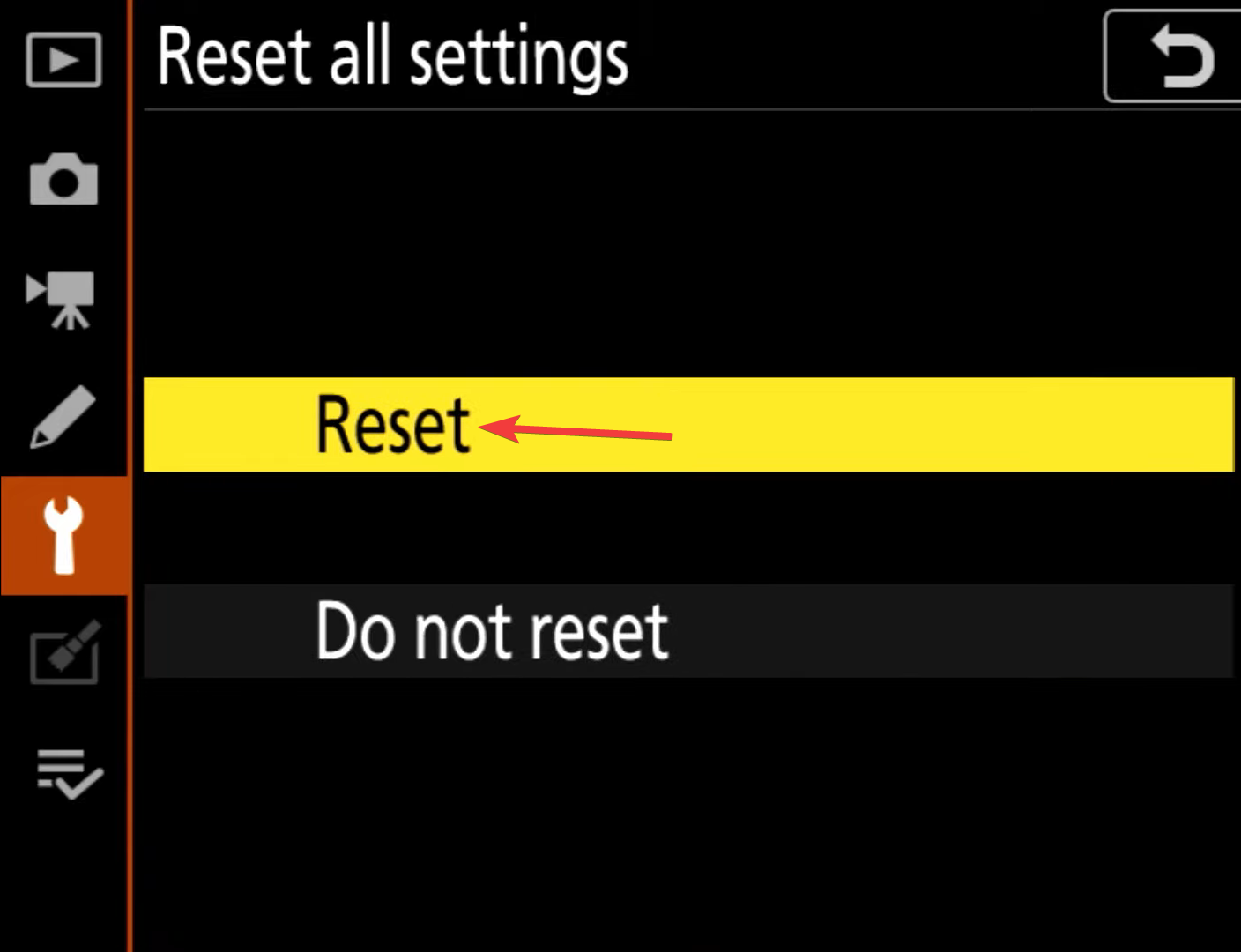
- Escolha Sim para confirmar e aguarde a conclusão da redefinição.
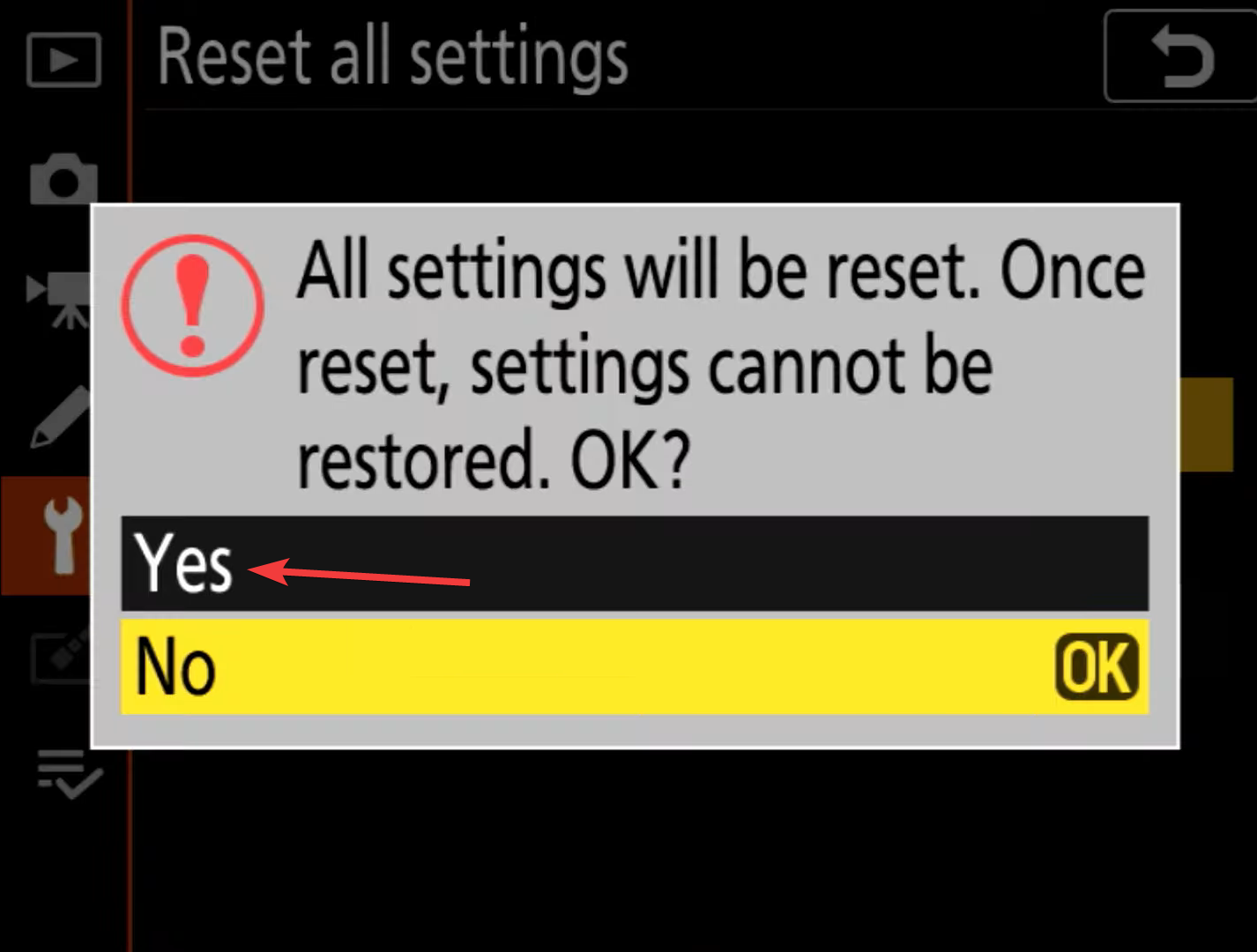
Uma redefinição das configurações da câmera geralmente ajuda quando a câmera Nikon não está conectada ao Bluetooth e coloca tudo em funcionamento rapidamente.
Além disso, existe uma maneira mais simples de redefinir as configurações da câmera Nikon. Localize os dois botões com pontos verdes próximos a eles na câmera Nikon, segure-os por alguns segundos e espere o display piscar. Isso deve concluir a redefinição.
3. Reinstale o aplicativo SmartBridge
 NOTE
NOTE
- Toque e segure o aplicativo SmartBridge e selecione Remover aplicativo .
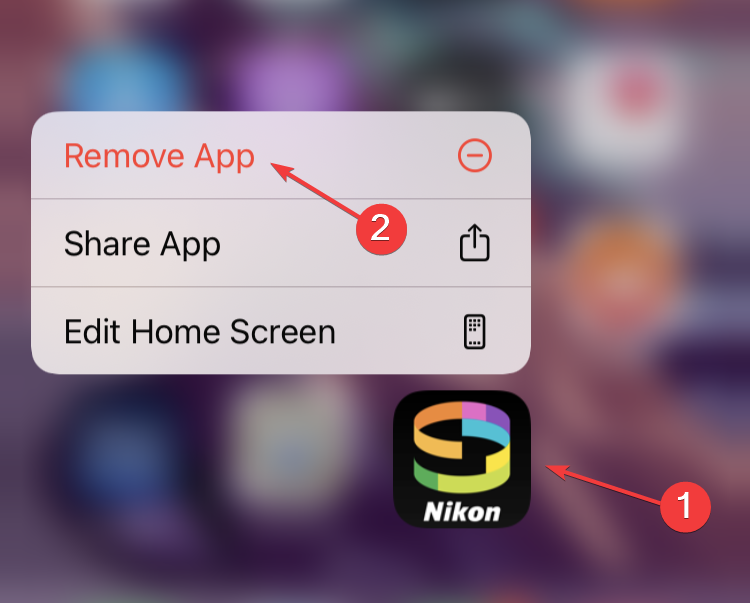
- Toque em Excluir aplicativo .
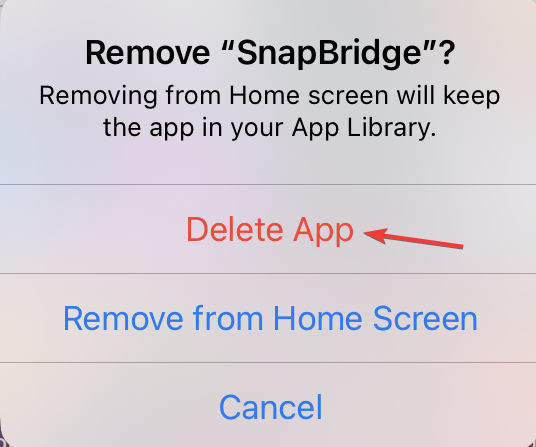
- Agora, toque em Excluir para confirmar.
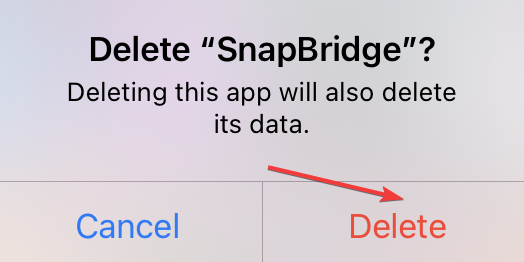
- Depois de removido, abra a App Store , procure SmartBridge e baixe o aplicativo novamente.
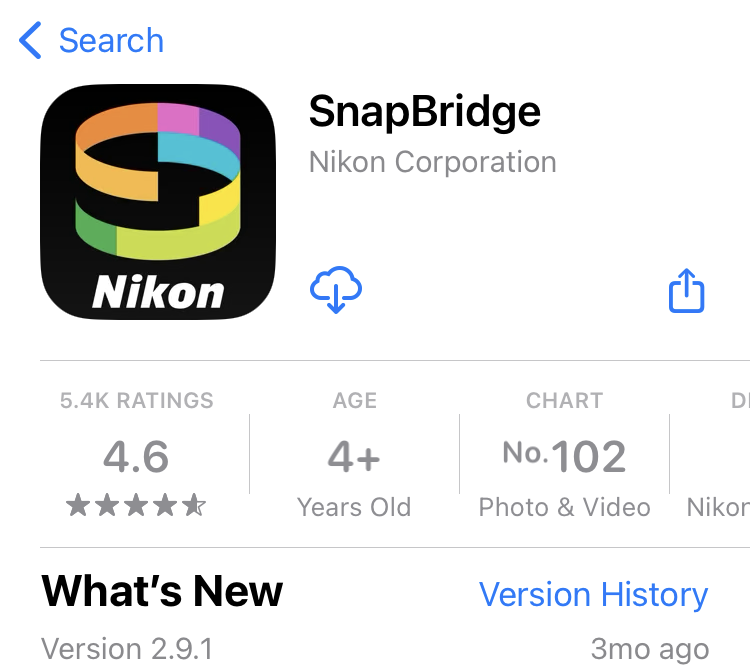
Se o Nikon SnapBridge não estiver se conectando no iOS 16 e, como resultado, você não conseguir transferir fotos entre a câmera Nikon e o iPhone, reinstalar o aplicativo pode resolver o problema.
4. Reinstale o firmware da câmera
- Conecte um cartão de memória à câmera e formate-o.
- Agora, use um leitor de cartão de memória para conectá-la ao computador ou use o cabo dedicado para conectar diretamente a própria câmera.
- Acesse o site de suporte da Nikon e escolha sua câmera aqui.
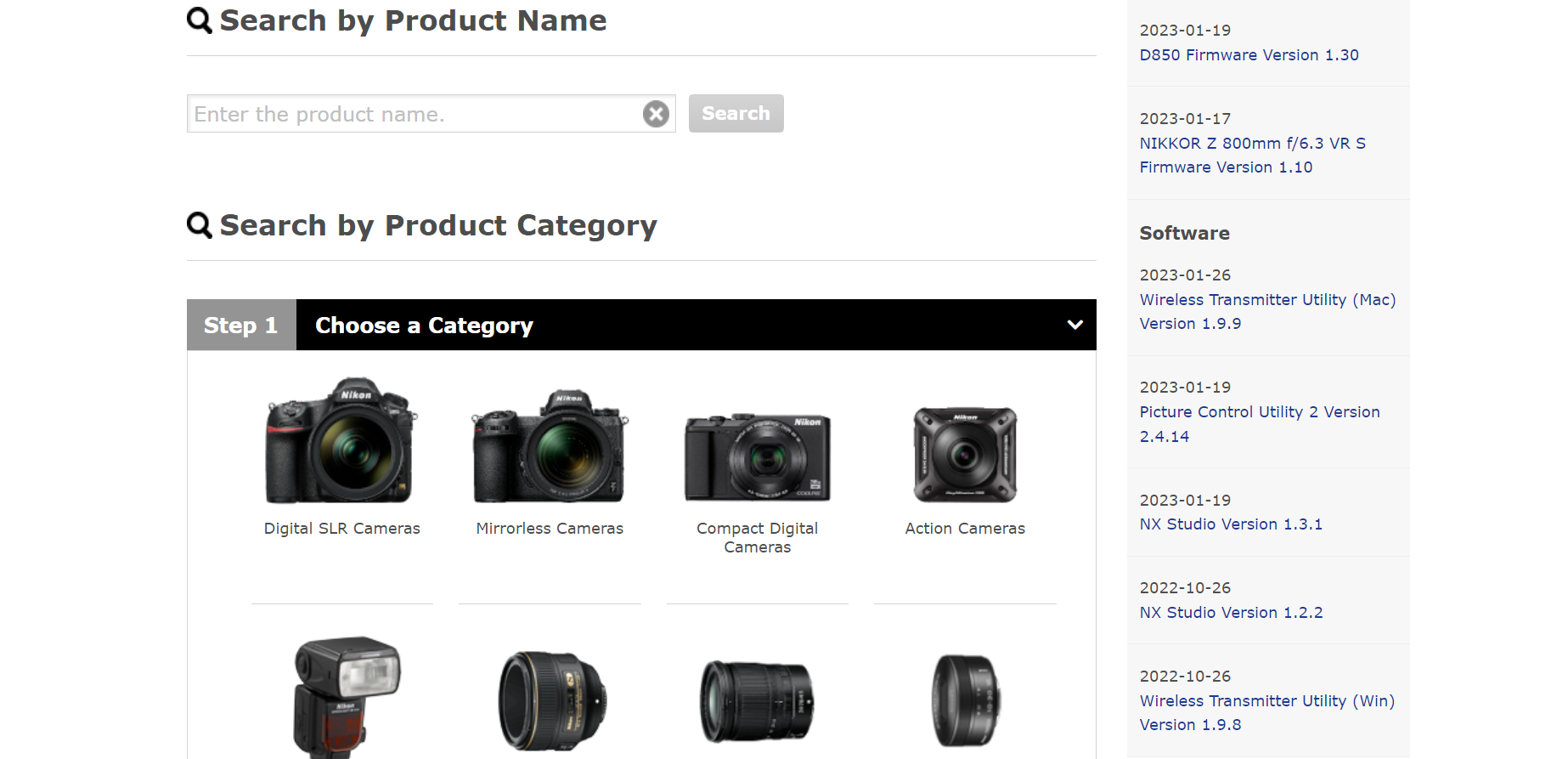
- Na guia Firmware , clique na opção Exibir página de download ao lado da versão do firmware.
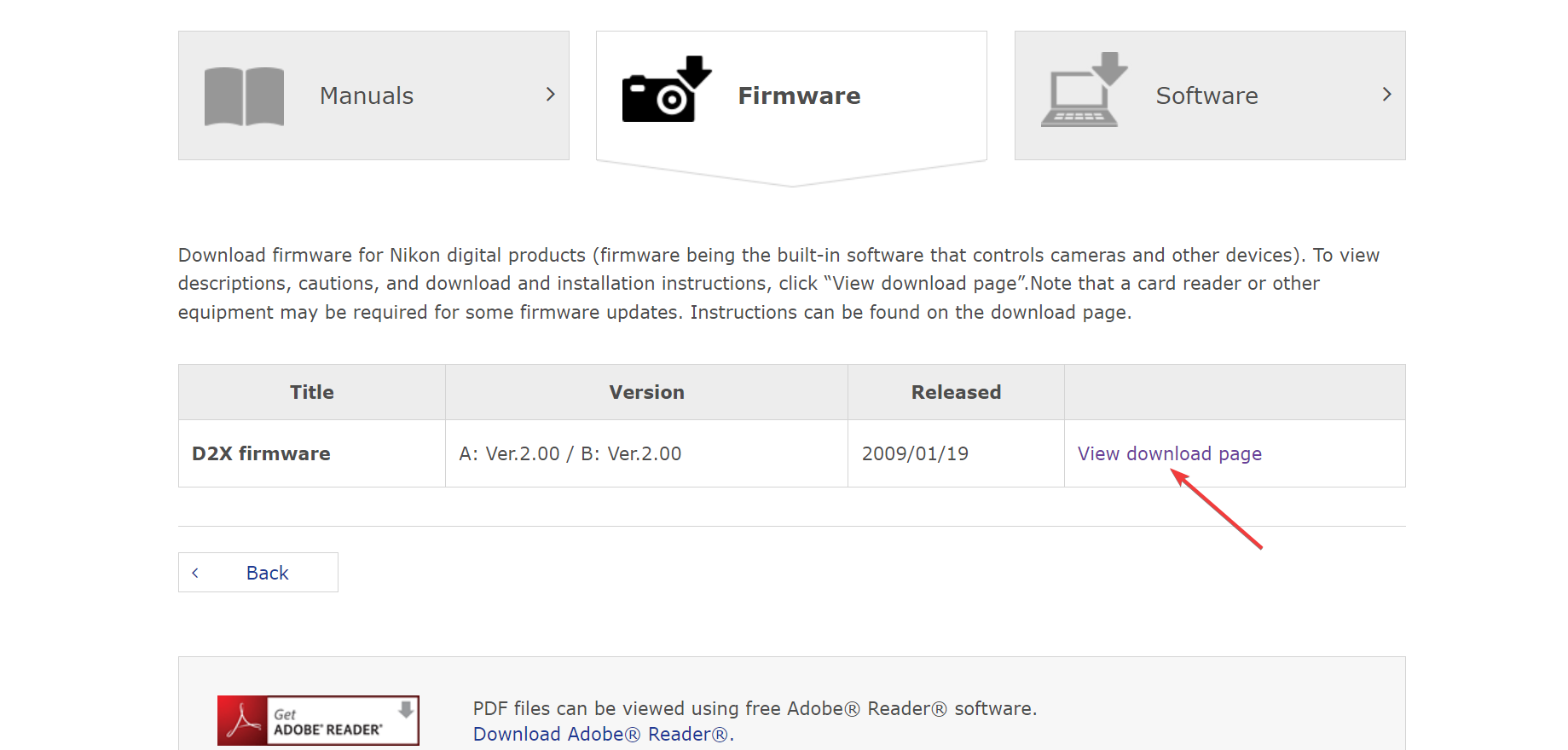
- Marque a caixa de seleção Aceitar para concordar com os termos da licença e clique em Baixar .
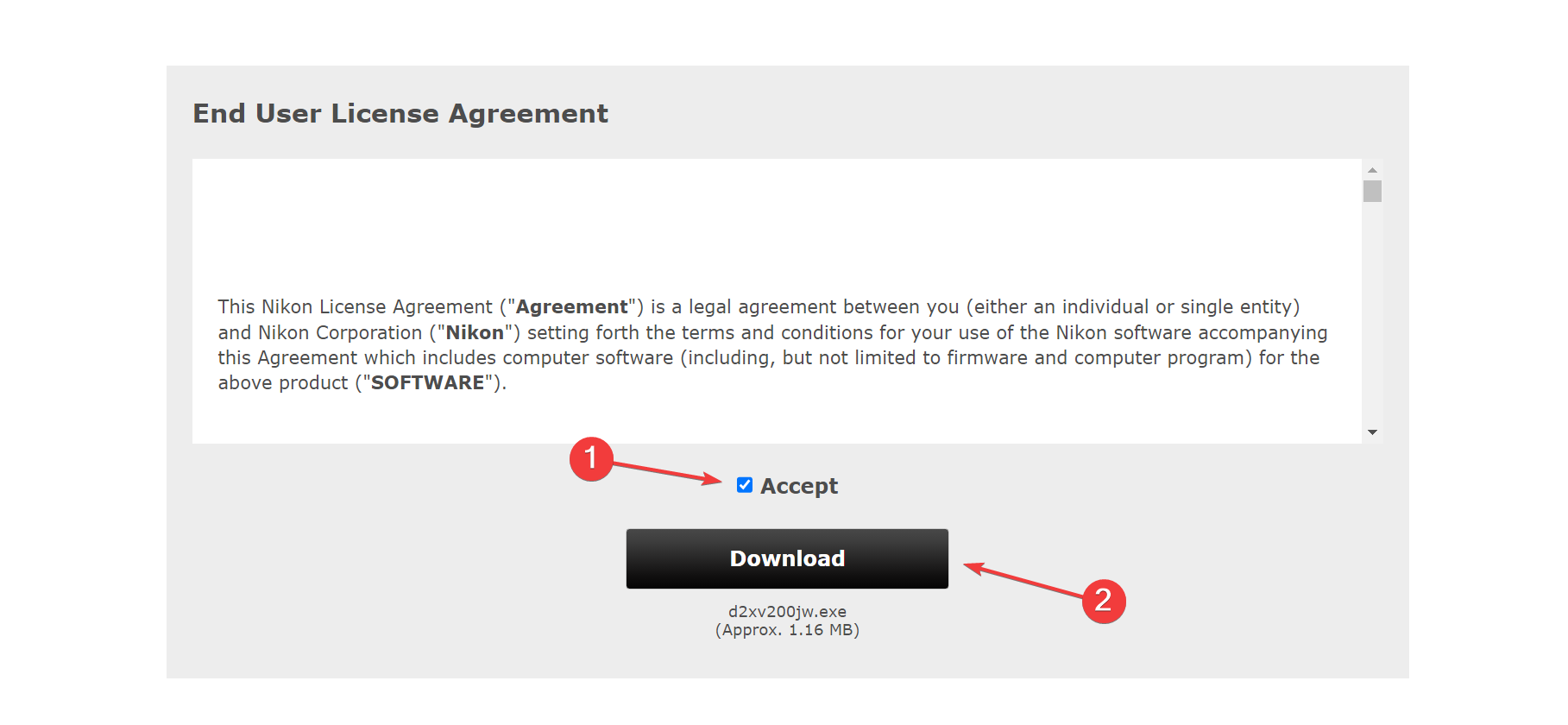
- Execute a configuração para extrair o firmware.
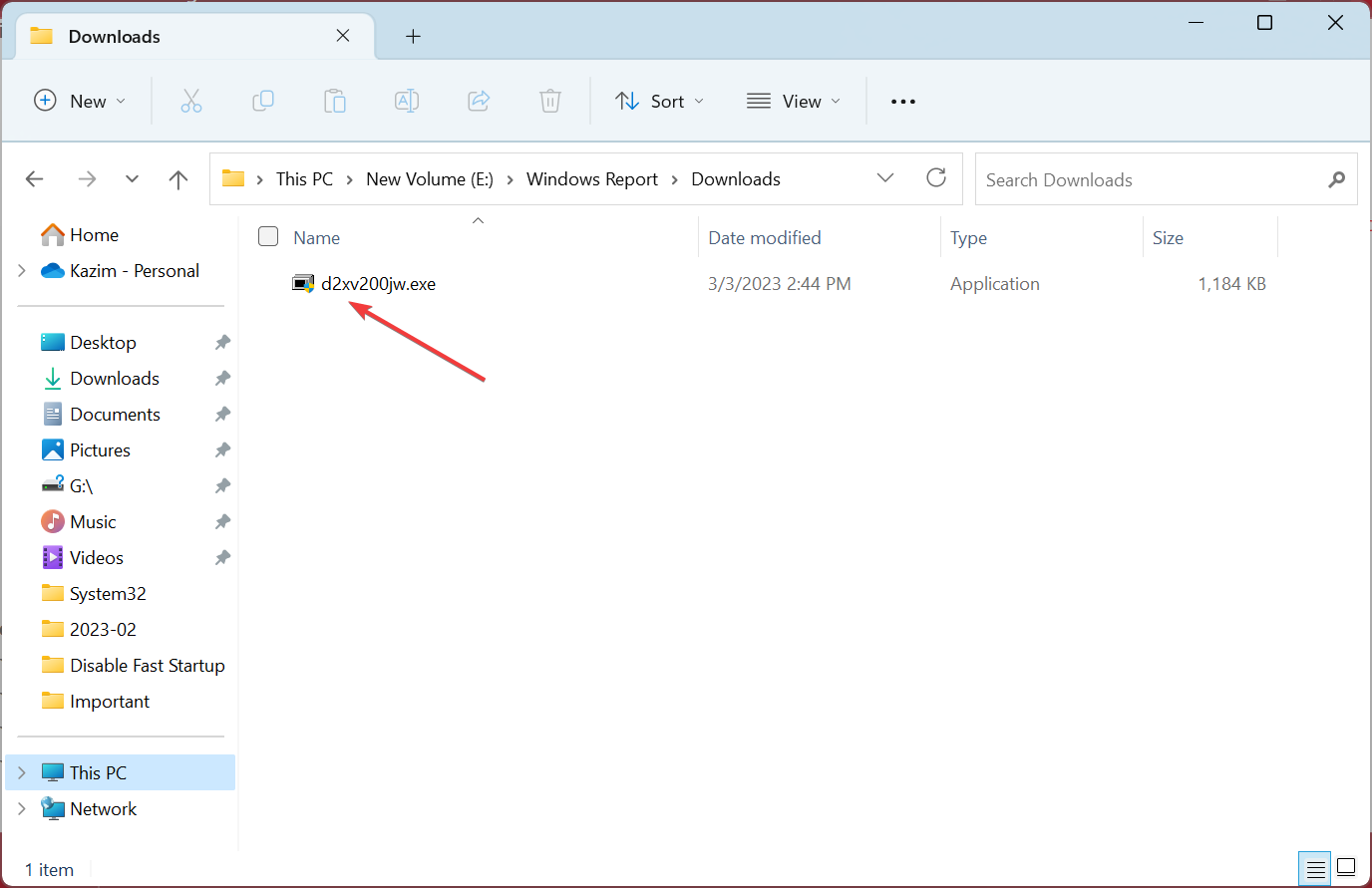
- Agora, abra a pasta recém-criada.
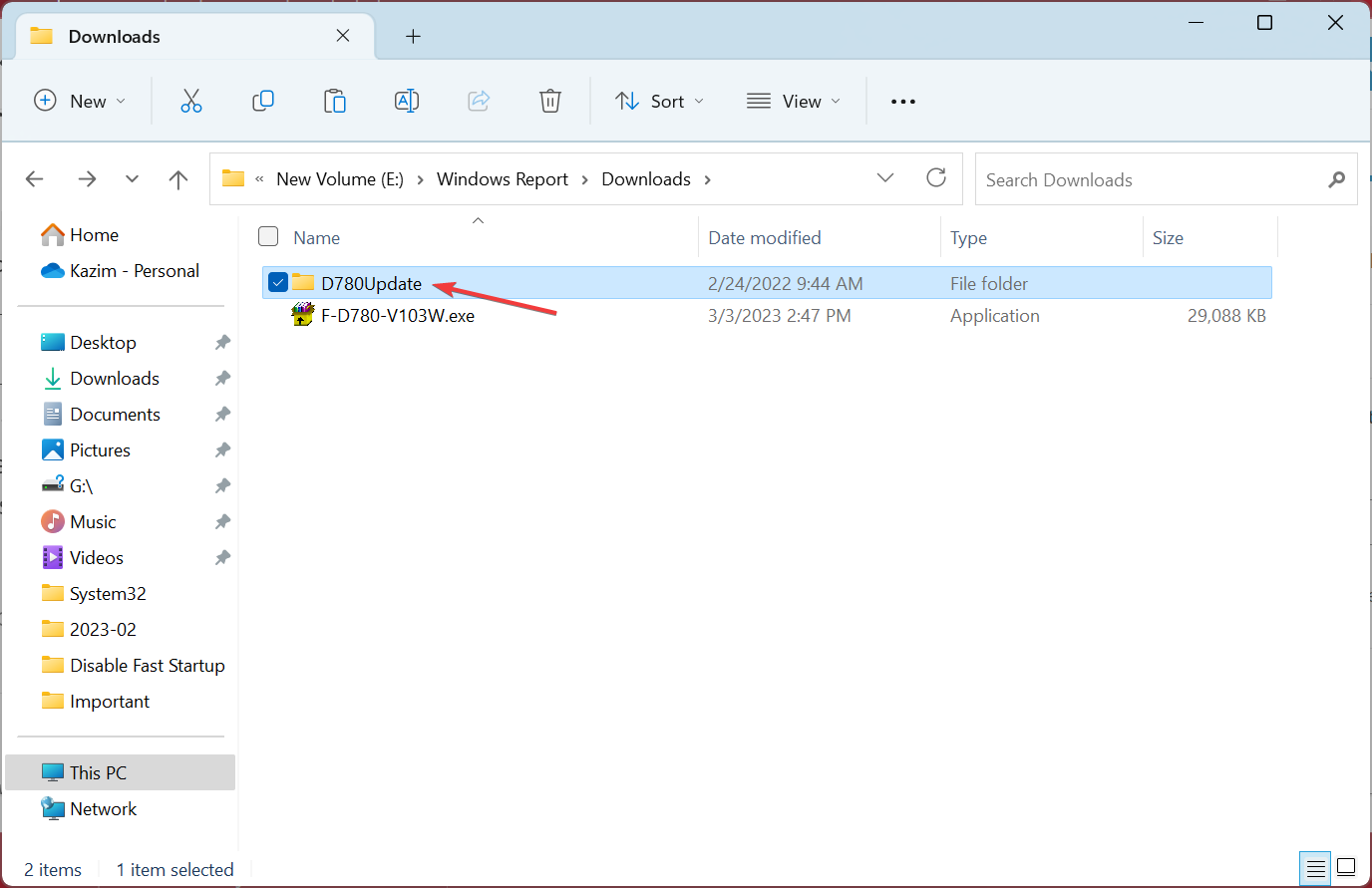
- Mova o arquivo .bin para o cartão de memória que você formatou e conectou ao PC anteriormente.
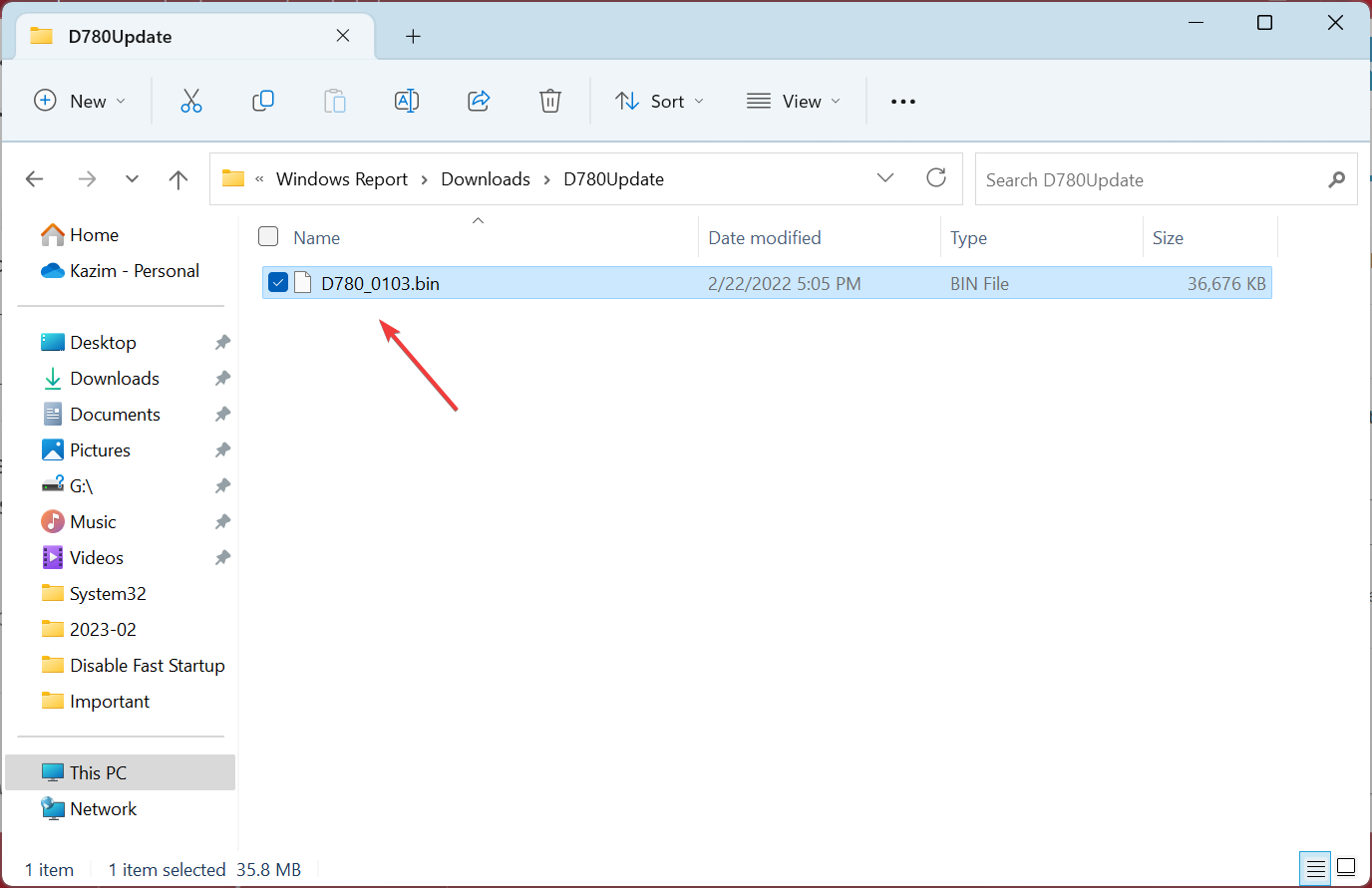
- Em seguida, coloque o cartão de memória na câmera ou desconecte a câmera do computador, conforme o caso.
- Abra o menu Configuração , selecione o ícone de chave inglesa e escolha Versão do firmware .
- Escolha Atualizar e siga as instruções na tela para concluir o processo.
É isso! Após a atualização do firmware, você não deverá mais enfrentar problemas de conexão da câmera Nikon com Bluetooth. Além disso, se você já estiver com a versão de firmware mais recente, reinstalá-lo também funciona e ajudou alguns usuários.
Caso você realmente goste de fotografia, verifique as melhores opções de caixas para câmeras subaquáticas e clique nas fotos perfeitas.
Diga-nos qual correção funcionou para você na seção de comentários abaixo.









User forum
0 messages